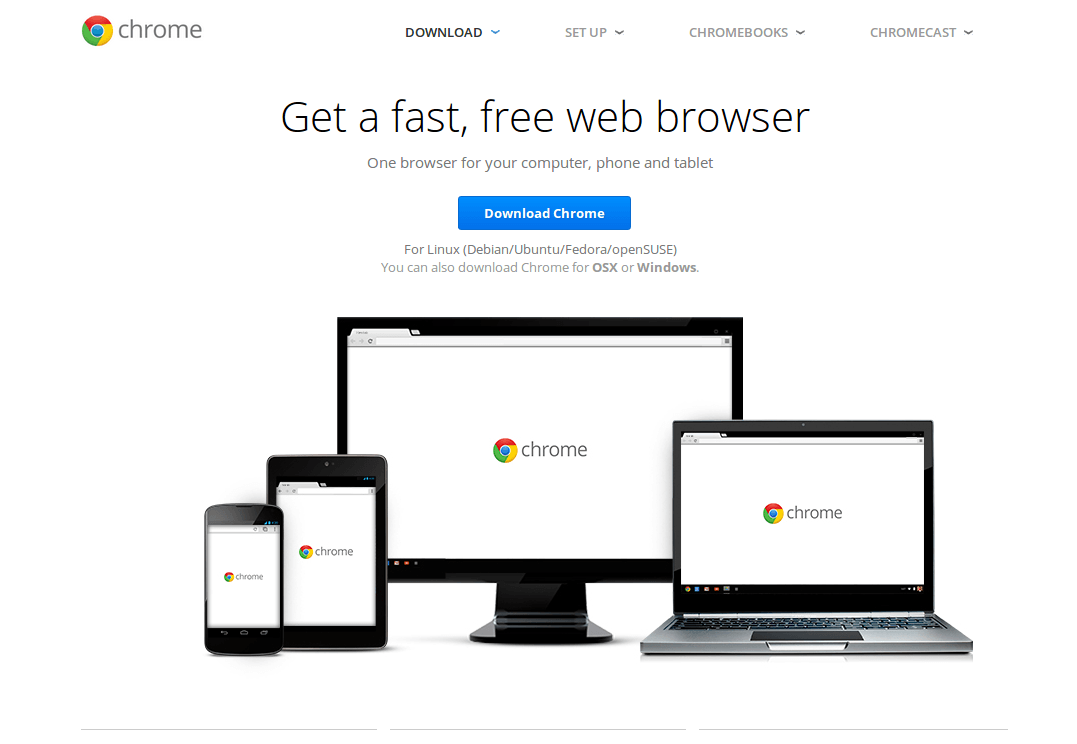Как установить Google Chrome
Как установить Google Chrome в Ubuntu?
8 ответов
google-chrome-stable доступен в стороннем репозитории: Google Chrome (для стабильного).
Следуйте инструкции по установке:
Добавить ключ:
wget -q -O - https://dl-ssl.google.com/linux/linux_signing_key.pub | sudo apt-key add -Установить репозиторий:
echo 'deb [arch=amd64] http://dl.google.com/linux/chrome/deb/ stable main' | sudo tee /etc/apt/sources.list.d/google-chrome.listУстановить пакет:
sudo apt-get update sudo apt-get install google-chrome-stable
Видео Демонстрация
Перейдите на https://www.google.com/intl/en-US/chrome/browser/
Нажмите Download, и появится небольшое окно с некоторыми вариантами загрузки.
Мы хотим ".deb" для Ubuntu. Убедитесь, что этот флажок установлен.
Примечание: Google больше не предоставляет 32-разрядные версии для Linux - вы можете получить только 64-разрядные версии для Linux по крайней мере с февраля 2016 г.
Это даст вам возможность "Открыть с помощью..." или "Сохранить файл". Параметр по умолчанию для "Открыть с помощью..." - открыть через "Установка программного обеспечения". Выберите эту опцию.
Дайте вашему ПК немного времени, и центр программного обеспечения Ubuntu должен открыть файл.deb, который вы скачали, готовый к установке. (У меня уже установлен Chrome) Нажмите кнопку установки, и вам будет предложено ввести пароль для начала установки. Это должно занять не более 2 минут, чтобы установить.
Наслаждаться;]
Примечание: Chrome также будет обновляться с помощью обычного процесса обновления Ubuntu, так что вы можете ожидать получить последнюю версию при обновлении Ubuntu.
Или, если вы хотите использовать Google Chrome, откройте терминал и выполните следующие действия:
cd /tmp
wget https://dl.google.com/linux/direct/google-chrome-stable_current_amd64.deb
sudo dpkg -i google-chrome-stable_current_amd64.deb
32-разрядная версия больше не доступна.
Если вы столкнулись с какими-либо ошибками, просто используйте
sudo apt-get -f install
Чтобы запустить его из терминала использовать google-chrome или нажмите супер ключ и найдите Google или же Chrome
Google Chrome отличается от Chromium.
В чем разница между Google Chrome и / или Chromium? Каковы преимущества / недостатки каждого?
Хром можно найти в программном центре Ubuntu. Чтобы загрузить Google Chrome, однако:
Нажмите Скачать Chrome
Выберите любой
32 bit .deb(для 32-битной Ubuntu) или64 bit .deb(для 64-битной Ubuntu)Нажмите Принять и установить
Загрузить файл .deb в папку (Загрузки - папка по умолчанию)
Откройте папку " Загрузки ".
Дважды щелкните файл .deb, который вы только что загрузили.
Это должно запустить Ubuntu Software Center.
Когда вам будет предложено установить Chrome, просто скажите "да".
- Введите пароль при запросе на установку.
При установке пакета debian, если у вас есть ошибки такого рода:
packages have unmet dependencies
или же
package <package-name> is not installed
У меня сработало следующее:
sudo apt-get -f install
Выше будут установлены пакеты, которые не были установлены, но необходимы для пакета debian.
Теперь вы сможете установить пакет debian через:
sudo dpkg -i <google-chrome>.deb
Вы можете попробовать сохранить приведенный ниже скрипт в файл и запустить его:
if [[ $(getconf LONG_BIT) = "64" ]]
then
echo "64bit Detected" &&
echo "Installing Google Chrome" &&
wget https://dl.google.com/linux/direct/google-chrome-stable_current_amd64.deb &&
sudo dpkg -i google-chrome-stable_current_amd64.deb &&
rm -f google-chrome-stable_current_amd64.deb
else
echo "32bit Detected" &&
echo "Installing Google Chrome" &&
wget https://dl.google.com/linux/direct/google-chrome-stable_current_i386.deb &&
sudo dpkg -i google-chrome-stable_current_i386.deb &&
rm -f google-chrome-stable_current_i386.deb
fi
Он автоматически определит вашу архитектуру и установит правильную версию Google Chrome для вашей системы.
Здравствуйте, люди из Ubuntu Universe, я написал программу на C++ для установки 64-разрядной версии Google Chrome, ответ Панди очень похож. Я обычно пишу программы для обработки чего-либо, что я думаю, что, возможно, придется сделать еще раз в будущем! Следовательно, я установил Google-Chrome много раз.
Если у вас еще не установлена необходимая сборка в качестве зависимостей или разработка на языке C++ (g++), вы должны сначала установить ее:
:~$ sudo apt-get install build-essential -y
Затем скопируйте следующую программу из этого поста в gedit и сохраните ее как googGt.cpp (измените ширину вкладки на 4):
//************************************************************************
// This googGt.cpp is created to install the google-chrome web browser
// on Ubuntu 14.04 lts 64 bit.
// author@GWade
//************************************************************************
#include <iostream>
#include <fstream>
#include <string>
#include <cstdlib>
#include <locale>
using namespace std;
void PrntGoogPpa(ofstream& googPpa);
void PrntGoogGtr(ofstream& googGtr);
void PrntGoogLst(ofstream& gogLst);
int main()
{
cout << "Creating the script that adds google-chrome PPA\n" <<endl;
// create the googPpa.sh shell script
ofstream googPpa;
googPpa.open("googPpa.sh");
PrntGoogPpa(googPpa);
googPpa.close();
cout << "Changing the mode of access to executable on the script\n" << endl;
// change mode of access to executable
system("chmod +x googPpa.sh");
cout << "Excuting and installing the Google-Chrome Web Browser\n" << endl;
system("./googPpa.sh");
// create an ofstream object and call the function
cout << "Creating the script that installs google-chrome\n" << endl;
ofstream googGtr;
googGtr.open("googGt.sh");
PrntGoogGtr(googGtr);
googGtr.close();
cout << "The googGt.sh script has been created\n" << endl;
cout << "Changing the mode of access to executable on the script\n" << endl;
system("chmod +x googGt.sh");
cout << "Excuting and installing the Google-Chrome Web Browser\n" << endl;
system("./googGt.sh");
system("rm -rf /etc/apt/sources.list.d/google-chrome.list");
ofstream googLst;
googLst.open("/etc/apt/sources.list.d/google-chrome.list");
PrntGoogLst(googLst);
googLst.close();
}
void PrntGoogPpa(ofstream& googPpa)
{
googPpa << "#! /bin/bash\n\nUPD=\"updatedb\"\n" << endl;
googPpa << "wget -q -O - "
<< "https://dl-ssl.google.com/linux/linux_signing_key.pub"
<< " | sudo apt-key add -" << "\n" << endl;
googPpa << "echo \"deb http://dl.google.com/linux/chrome/deb/ stable main\""
<< " >> /etc/apt/sources.list.d/google.list\n\n$UPD\n\nexit" << endl;
}
void PrntGoogGtr(ofstream& googGtr)
{
googGtr << "#! /bin/bash\n\nAPGTN=\"apt-get install\"" << endl;
googGtr << "APUPD=\"apt-get update\"\nUPD=\"updatedb\"\n" << endl;
googGtr << "$APUPD\n\n$APGTN google-chrome-stable -y\n" << endl;
googGtr << "$UPD\n\nexit" << endl;
}
void PrntGoogLst(ofstream& googLst)
{
googLst << "### THIS FILE IS AUTOMATICALLY CONFIGURED ###" << endl;
googLst << "# You may comment out this entry, but any other modifications"
<< " may be lost." <<endl;
googLst << "# deb http://dl.google.com/linux/chrome/deb/ stable main" <<endl;
}
Ничего особенного, просто какая-то функция абстракции. Это довольно легко следовать. После того, как вы скопировали и сохранили программу компиляции из командной строки:
:~$ g++ googGt.cpp
Это создаст a.out в рабочем каталоге. Далее получите права root и запустите программу.
Получение корневых привилегий:
:~$ sudo bash
Выполнение недавно созданного двоичного файла:
:~# ./a.out
Процесс довольно прост: сначала добавьте google PPA, затем он обновляет исходные коды программного обеспечения, затем устанавливает google-chrome и, наконец, он комментирует URL-адреса google-chrome.list, чтобы не обновлять 32. битовая версия, а также 64-битная при последующих обновлениях apt-get. Теперь у вас будут скрипты: 1) скрипт, который добавляет googPpa.sh и 2) скрипт, который устанавливает google-chrome (googGt.sh).
ИДТИ UBUNTU!
Перейдите на официальный сайт Google: https://www.google.com/chrome/?platform=linux .